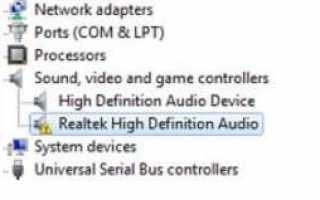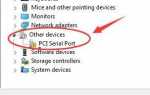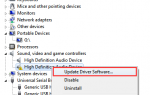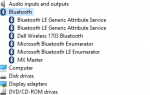Если у вас возникли проблемы с драйвером Realtek High Definition Audio для Windows 7, звук не воспроизводится. Здесь вы узнаете, как исправить проблему Realtek High Definition Audio в Windows 7.
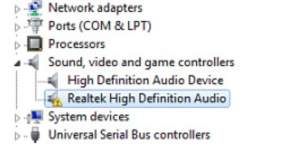
Когда вы сталкиваетесь с проблемой драйвера Realtek HD Audio, вы можете увидеть одно из следующих распространенных сообщений об ошибках в Windows.
«Это устройство не может запуститься. Код 10 ″
«Драйверы для этого устройства не установлены. (Код 28) »
«Ошибка звукового драйвера: следующие драйверы либо не поддерживают текущий аудиоформат, либо используются другим приложением».
«Плохой драйвер DirectSound. Код ошибки 88780078. »
Чтобы устранить проблему, просто обновите драйвер. Существует четыре способа обновления драйвера.
1. Используйте Центр обновления Windows
Вы можете использовать Центр обновления Windows, чтобы проверить наличие обновлений. Это может помочь установить аудио драйвер. Откройте Центр обновления Windows, нажав Начало -> Панель управления (Просмотр по маленьким значкам) -> Центр обновления Windows. Если вы включили автоматическое обновление, пропустите этот путь.
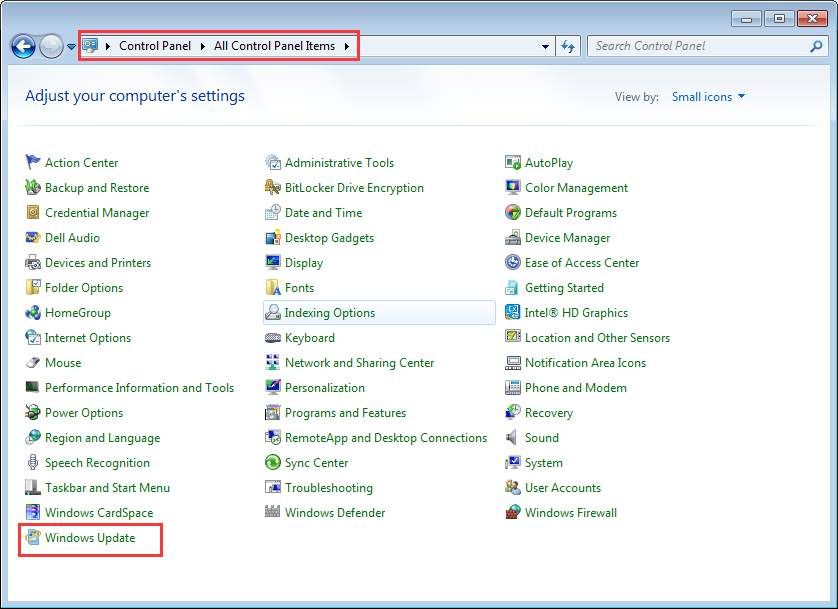
2. Установите драйвер от производителя устройства
Некоторые устройства могут поставляться с диском, который содержит драйвер. Если у вас есть одна для вашей звуковой карты, вы можете использовать ее для обновления драйвера.
3. Загрузите и установите драйвер от Realtek
Вы можете найти и скачать драйвер на сайте Realtek.
После того, как вы перейдете на сайт, нажмите на High Definition Audio Codes (Программное обеспечение) и следуйте инструкциям на экране, чтобы загрузить нужный драйвер. Чтобы скачать правильный драйвер, вам необходимо знать версию вашей системы (32-битная Windows 7 или 64-битная Windows 7).
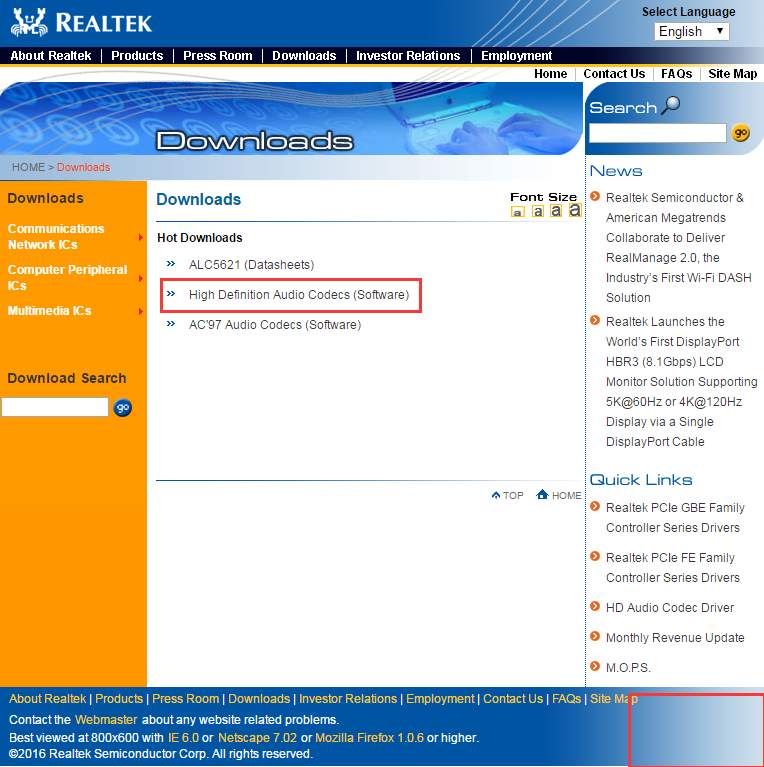
Обычно драйвер realtek может быть установлен автоматически. После загрузки драйвера просто дважды щелкните файл, чтобы установить драйвер. Если вы не можете установить его таким образом, вы можете попробовать установить его вручную, а затем следуйте инструкциям ниже.
1). Нажмите Win + R (Клавиша Windows и клавиша R) одновременно. Откроется диалоговое окно «Выполнить».
2). Тип devmgmt.msc в окне запуска и нажмите Хорошо кнопка.
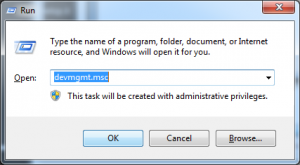
3). В диспетчере устройств разверните категорию Звуковые, видео и игровые контроллеры.
В этой категории щелкните правой кнопкой мыши на Realtek High Definition Audio. Затем нажмите Обновление драйверов …
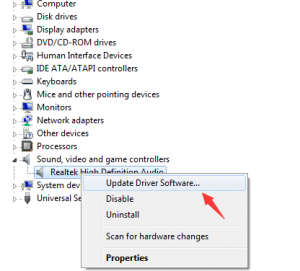
4). Нажмите Просмотрите мой компьютер для программного обеспечения драйвера.
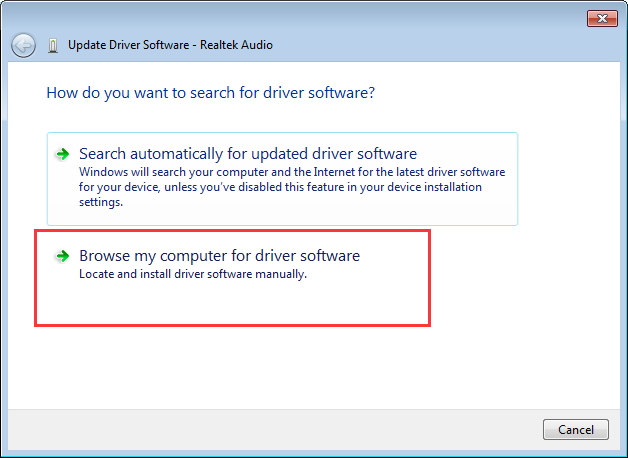
5). Нажмите Позвольте мне выбрать из списка драйверов устройств на моем компьютере.
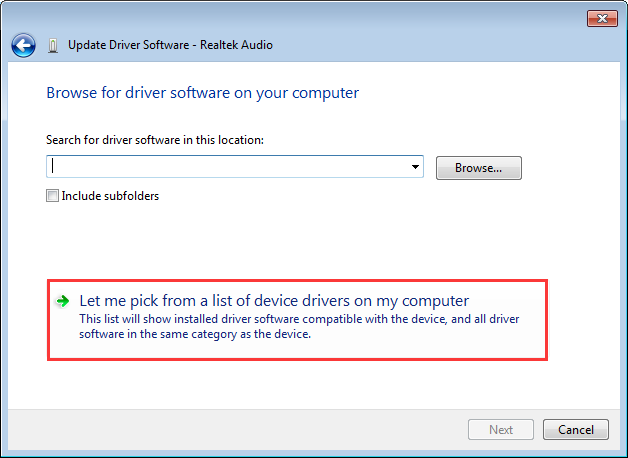
6). Нажмите Есть диск …
7). Нажмите Просматривать Нажмите кнопку и перейдите к расположению загруженного драйвера. Windows найдет файл .inf. Затем следуйте инструкциям по установке драйвера.
4. Обновите драйвер автоматически
Если вышеуказанные способы не работают для вас, вы можете использовать Driver Easy, чтобы помочь вам. Driver Easy проверит ваш компьютер на наличие проблемных драйверов. Затем загружает и устанавливает последние версии драйверов.
Driver Easy имеет бесплатную версию и версию PRO. Обе версии могут быть использованы для автоматической загрузки драйверов. В бесплатной версии после загрузки драйверов вам необходимо установить драйвер вручную. А в версии PRO для обновления всех драйверов, включая аудиодрайвер Realtek, достаточно лишь дважды щелкнуть мышью. Никаких дальнейших шагов не требуется.
1. Нажмите Сканировать сейчас кнопка. Driver Easy сканирует ваш компьютер за несколько секунд, а затем мгновенно выдаст вам новые драйверы.
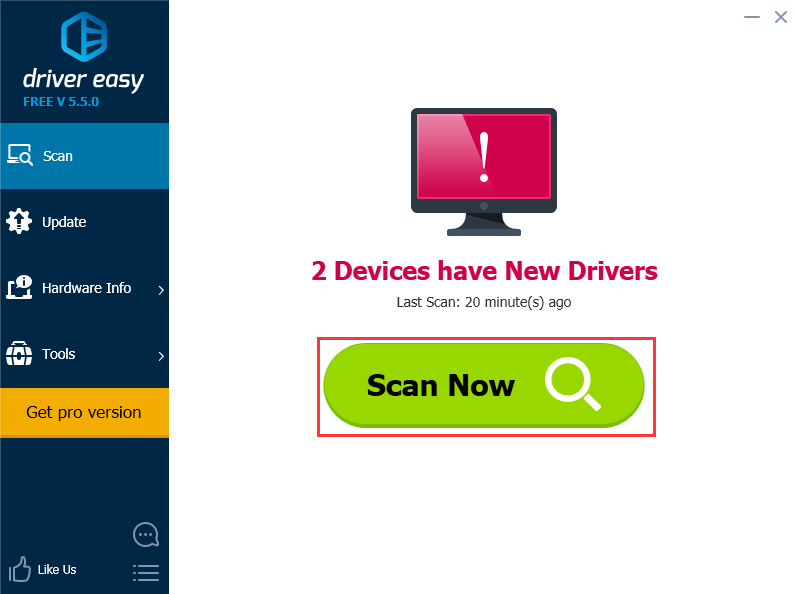
2. Нажмите Обновить все кнопка. Тогда все драйверы будут загружены и установлены быстро.
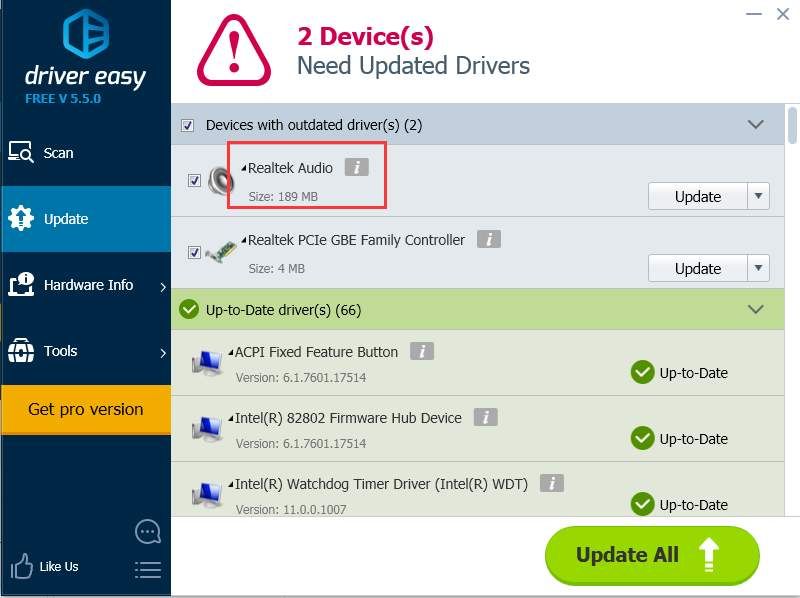
Realtek Audio Драйвер для Windows 7
Версия Driver Easy PRO предоставляет бесплатную гарантию технической поддержки и 30-дневную гарантию возврата денег. Вы можете связаться с нами для получения дополнительной помощи в связи с проблемой аудио драйвера Realtek. Просто нажмите здесь, чтобы загрузить его, чтобы обновить драйвер Realtek High Definition Audio прямо сейчас.